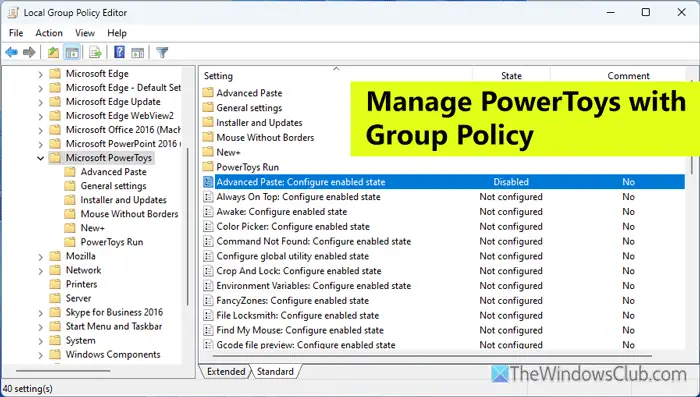微软Outlook是一个很棒的电子邮件管理程序。 它为您提供了许多选项来根据您的喜好自定义和组织电子邮件。 当您长时间使用它时,您的电子邮件和文件夹会堆积起来,您可能需要偶尔清理它们。 一些用户报告称,他们无法删除电子邮件或文件夹在 Outlook 应用程序中。 本指南可帮助您解决问题并正常使用 Outlook。
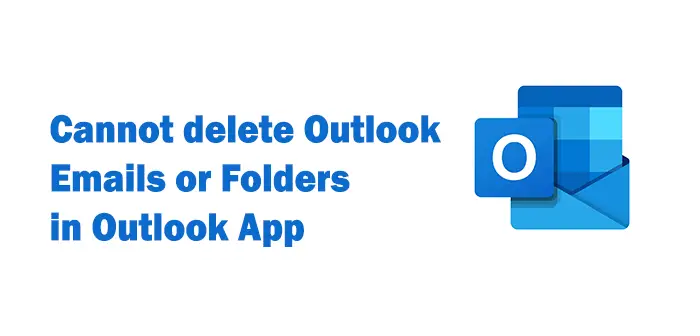
如果您无法删除 Outlook 应用程序中的电子邮件或文件夹,以下是一些可以解决该问题的修复方法:
- 编辑、保存和删除电子邮件
- 硬删除电子邮件或文件夹
- 清空已删除项目文件夹
- 以安全模式重新启动 Outlook
- 扫描 Outlook PST 文件
让我们详细看看修复措施。
1]编辑、保存和删除电子邮件
如果您无法删除特定电子邮件,此修复可以帮助您删除该电子邮件。
打开您发现难以删除的电子邮件,对其进行编辑并保存电子邮件。 然后,尝试像平常一样删除电子邮件。 它可能会删除在删除时给您带来麻烦的电子邮件。
2]硬删除电子邮件或文件夹
另一个可以帮助您删除 Outlook 应用程序中的电子邮件和文件夹的修复方法是硬删除。 当您尝试删除时,按住换档键在键盘上删除电子邮件或文件夹。 它会跳过“已删除邮件”文件夹并被永久删除。 硬删除时您可能会看到警告,接受它即可继续。
3]清空已删除项目文件夹
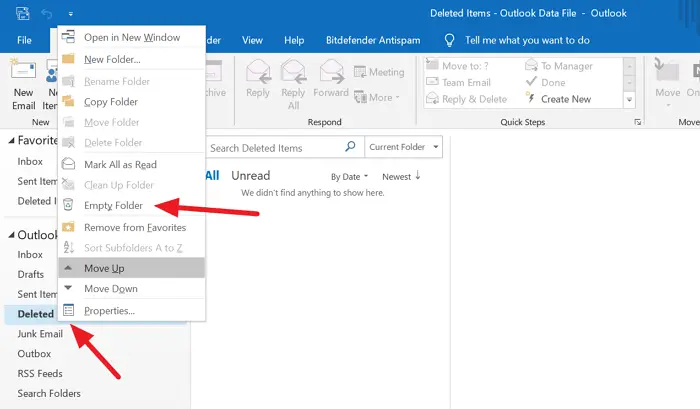
清空“已删除邮件”文件夹,然后尝试删除电子邮件或文件夹可能会有效。 这对于许多面临类似问题的用户来说是有效的。 要清空“已删除邮件”文件夹,请右键单击它并选择空文件夹从选项中。 它将清除已删除项目文件夹中的所有项目,并清除将来要删除的项目的路径。
4]以安全模式重新启动 Outlook
如果上述方法无法解决您的问题,尝试在安全模式下运行 Outlook 时删除它们可能会有效。 当您在安全模式下运行 Outlook 时,它会执行预期的操作,并且可能会删除在正常模式下未删除的电子邮件和文件夹。
要以安全模式打开 Outlook,请按赢+R在键盘上输入outlook.exe/safe并按进入在你的键盘上。
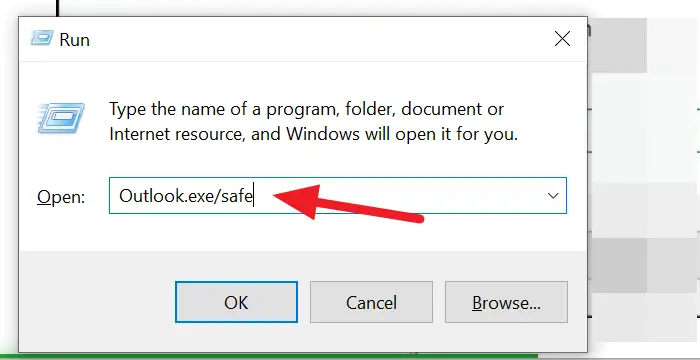
您将被要求选择个人资料。 确保外表在文本框中写入并按好的。
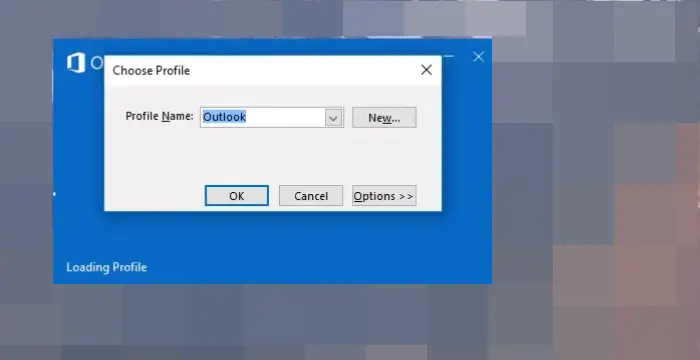
它将以安全模式打开 Outlook。 您会在窗口顶部看到“安全模式”。
现在,尝试删除在普通模式下无法删除的电子邮件或文件夹。 它可能会起作用。 如果没有尝试下一个修复。
5]扫描Outlook PST文件
该问题的最终解决方法是扫描Outlook PST 数据文件对于任何给您带来麻烦的错误。 您需要使用 Microsoft Outlook 收件箱修复工具扫描 PST 数据文件。 您可以在以下位置找到 SCANPST.exe。
C:\Program Files\Microsoft Office\%OfficeVersion%\SCANPST.EXE
运行该文件并在 Outlook 应用程序数据文件夹中选择您的帐户 PST 文件。 它将运行扫描并修复错误。
完成后,关闭文件并打开 Outlook 应用程序,然后尝试删除电子邮件或文件夹。
这些是可能的修复方法,可以帮助您解决问题。 我们希望本指南对您有所帮助。 如果您有任何建议或疑问,请在下面的评论部分发表评论。

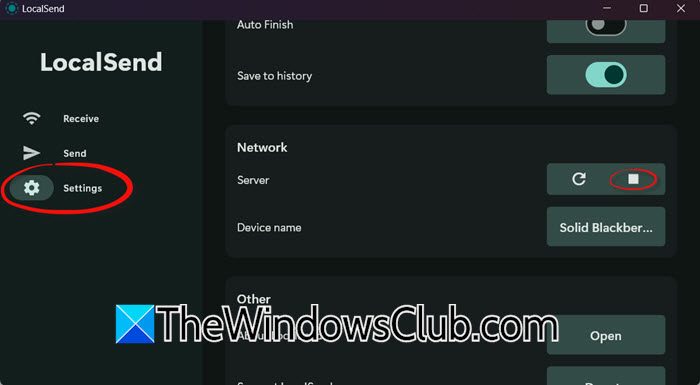

![自动调整在NVIDIA应用中中断[FIX]](https://sclub.recmg.com/tech/blogs/wp-content/uploads/2025/03/Automatic-tuning-was-interrupted-error-NVIDIA.png)